
FAQ (ЧаВО) по PROTEUS для начинающих и не только.
Это третья, надеюсь, последняя версия FAQ по Proteus. Учитывая опыт предыдущих, она построена несколько иначе. Первые три-четыре страницы предназначены в основном для начинающих. Здесь будут разобраны установка и настройка ПО, а также назначение основных функций меню и кнопок в программе ISIS, т.к. именно она вызывает повышенный интерес у Российских пользователей. Здесь же будут приведены советы по быстрому редактированию схем в ISIS, поскольку многие пользователи из-за отсутствия знаний английского языка не заглядывают в прилагаемый к программам HELP и просто не подозревают об этих возможностях.
При подготовке данного материала использовалась информация от следующих участников форума Kazus.ru, посвященного теме «Микроконтроллеры и их применение»:
AndreiVV, Andronio, avr123-nm-ru, dosikus, Gordey, Kabron, Nemo78, retro55, TEHb (сотрудник Labcenter Electronics), Um, vgololobov, Worker и многих других.
С уважением, Halex07.
Proteus — это коммерческий пакет программ класса САПР, объединяющий в себе две основных программы: ISIS – средство разработки и отладки в режиме реального времени электронных схем и ARES – средство разработки печатных плат. В качестве автоматического встроенного трассировщика в ARES, начиная с версии 7.4, используется программа ELECTRA Autorouter. До
этого она являлась дополнительным и самостоятельным средством трассировки и устанавливалась в отдельную папку. Для создания собственных VSM (программных) моделей с версиями до 6.3 распространялась библиотека VSM SDK (папка INCLUDE), которая в более поздних версиях отсутствует, т.к. разработчик посчитал необходимым закрыть данную информацию с целью предотвращения «плагиата» моделей другими фирмами.
Разработчиком пакета Proteus является фирма Labcenter Electronics Великобритания. Сайт разработчика: http://www.labcenter.co.uk/ .
Отличие от аналогичных по назначению пакетов программ, например, Electronics Workbench Multisim, MicroCap, Tina и т.п. в развитой системе симуляции (интерактивной отладки в режиме реального времени и пошаговой) для различных семейств микроконтроллеров: 8051, PIC (Microchip), AVR (Atmel), и др. Протеус имеет обширные библиотеки компонентов, в том числе и периферийных устройств: светодиодные и ЖК индикаторы, температурные датчики, часы реального времени — RTC, интерактивных элементов ввода-вывода: кнопок, переключателей, виртуальных портов и виртуальных измерительных приборов, интерактивных графиков, которые не всегда присутствуют в других подобных программах.
Протеус устойчиво работает под управлением Windows 2k, ХP, Vista. Имеются сведения об успешном запуске Proteus в Linux с помощью Windows эмуляторов (В частности автор этих строк успешно опробовал работу Proteus 7.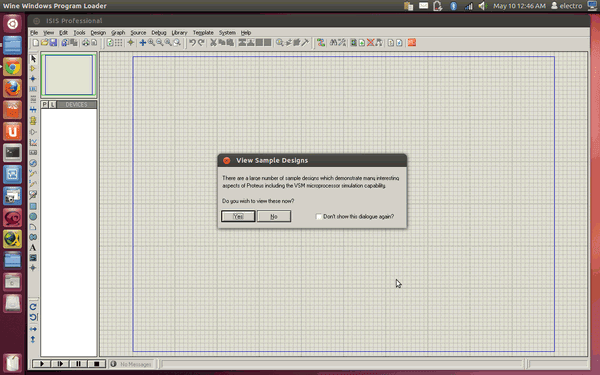 5.SP3 в Ubuntu 7.10 под Wine). C «пиратскими» версиями операционных систем возможны проблемы устойчивой работы Протеуса.
5.SP3 в Ubuntu 7.10 под Wine). C «пиратскими» версиями операционных систем возможны проблемы устойчивой работы Протеуса.
Протеус активно развивается на протяжении 12 лет, начиная с ранних версий 4.хх и кончая последней на сегодняшний день версией 7.5SP3. Готовится к выходу версия 7.6. Если не рассматривать ранние четвертые версии, то наиболее распространенными являются версии 6 и 7.
Главное отличие версий в постепенном увеличении количества компонентов в библиотеках и соответственно размера дистрибутива, а также в некоторых функциях кнопок мыши, которые в шестых версиях более напоминают настройку для «левши», что без некоторого навыка непривычно. Это напоминает езду на автомобилях с правым рулем и при левостороннем движении.
Русскоязычные публикации на данную тему чрезвычайно скудно представлены в сети, а в печатном виде их и того меньше. Из известных печатных изданий можно порекомендовать серию статей А. Максимова в журналах «Радио» №№4-6 за 2005 г.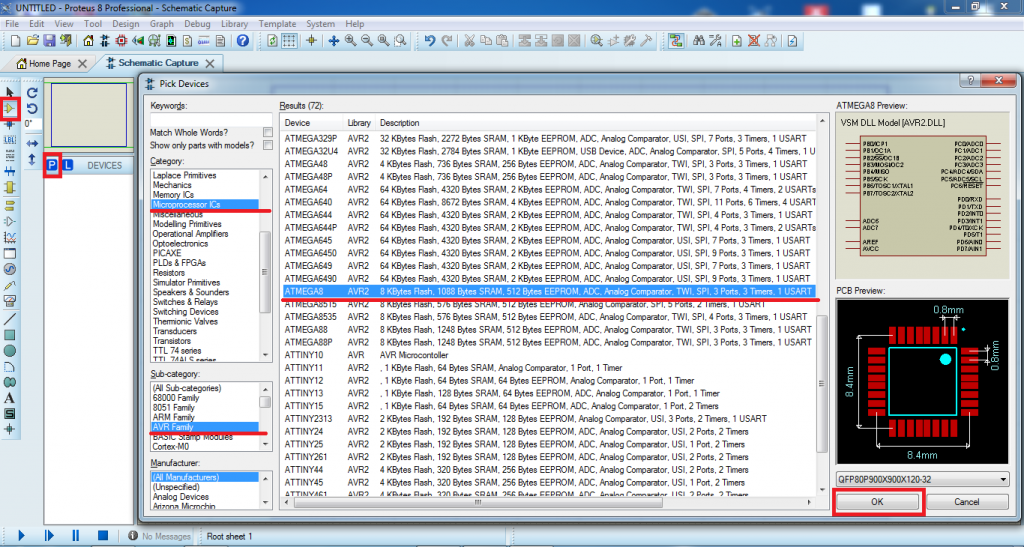 и третью часть книги В. Гололобова «Экскурсия по электронике» — online публикация доступна по адресу: http://vgololobov.narod.ru/content/proteus/Proteus.html
и третью часть книги В. Гололобова «Экскурсия по электронике» — online публикация доступна по адресу: http://vgololobov.narod.ru/content/proteus/Proteus.html
Вот еще некоторые онлайн ресурсы посвященные Протеусу: http://kazus.ru/programs/viewdownload/kz_0/cid_190.html — учебник по Протеус на русском, правда к старой версии и довольно краткий и «кое-что» еще по Протеус.
http://www.proteus123.narod.ru – станичка AVR123-nm-ru http://www.radiokot.ru/forum/viewtopic.php?t=3739 – страничка на сайте Радиокот имеются также странички и на других сайтах посвященных радиоэлектронике: pro-radio.ru, radioprog.ru, форумы на telesys.ru, caxapa.ru и др.
В сегодняшнем уроке рассмотрим установку САПР (системы автоматизированного проектирования) электронных схем Proteusкомпании Labcenter Electronics. Она нам понадобится для моделирования работы схем на микроконтроллерах. Т.е. в ней мы будем выбирать микроконтроллер, подключать к нему необходимые элементы и записывать в него созданные нами программы.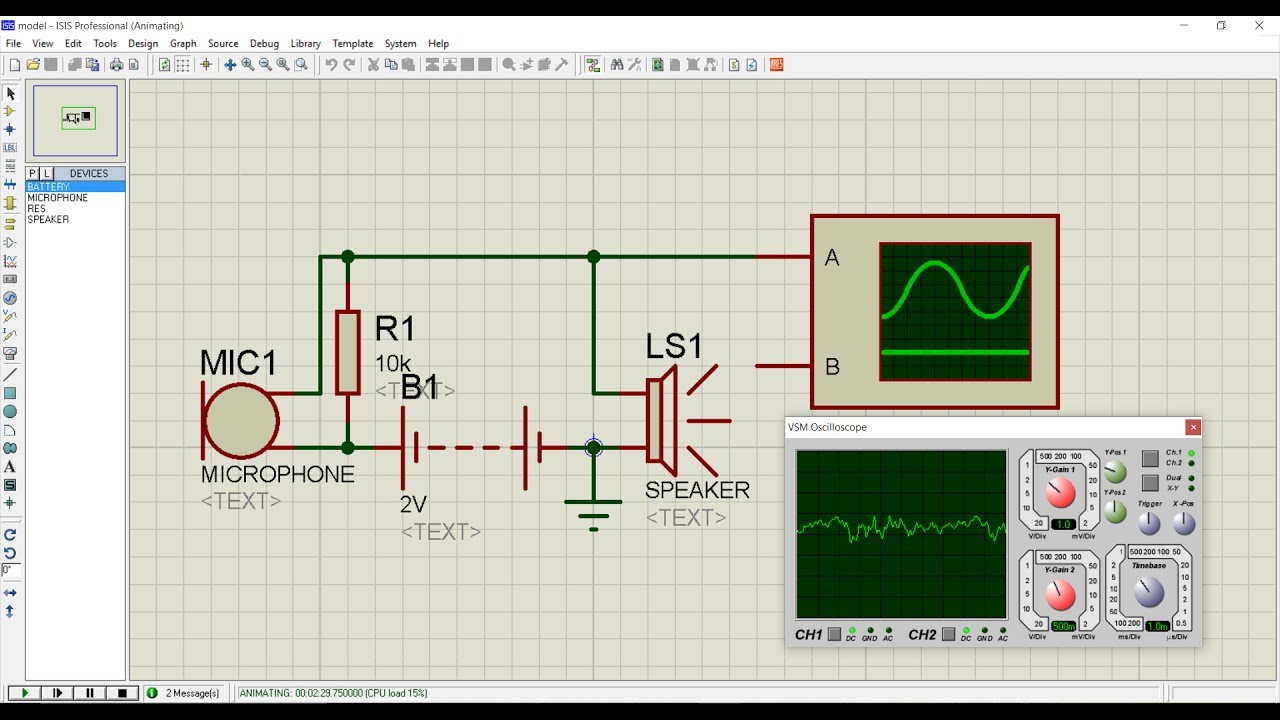 Далее краткое описание возможностей САПР.
Далее краткое описание возможностей САПР.
Нет желания писать прошивку для микроконтроллера? А может нет времени на изучение основ программирования микроконтроллера? А может нужно срочно выполнять дипломную работу, в которую входит написание программы для микроконтроллера? Какими бы не были причины, мы можем помочь Вам запрограммировать Ваше устройство. Если Вам нужна наша помощь, сделайте заказ, заполнив форму.
Пакет представляет собой систему схемотехнического моделирования, базирующуюся на основе моделей электронных компонентов принятых в PSpice. Отличительной чертой пакета PROTEUS VSM является возможность моделирования работы программируемых устройств: микроконтроллеров, микропроцессоров, DSP и проч. Библиотека компонентов содержит справочные данные. Дополнительно в пакет PROTEUS VSM входит система проектирования печатных плат. Пакет Proteus состоит из двух частей, двух подпрограмм: ISIS — программа синтеза и моделирования непосредственно электронных схем и ARES — программа разработки печатных плат.
Примечательной особенностью является то, что в ARES можно увидеть 3D-модель печатной платы, что позволяет разработчику оценить своё устройство ещё на стадии разработки.
Для моделирования работы микроконтроллеров будем использовать программу ISIS.
Для начала нам необходимо скачать Proteus Professional 7.10. Пакет программ Proteus является коммерческим. Бесплатная ознакомительная версия характеризуется полной функциональностью, но не имеет возможности сохранения файлов. Однако, путешествуя по просторам Интернета, я нашел для вас архив, содержащий ProteusProfessional 7.10 и Crack, позволяющий снять это ограничение.
Скачать его можно по этой ссылке: Proteus Professional 7.10 + Crack
Теперь, когда Вы скачали архив, распакуйте его. У Вас должно получиться две папки «Help» и «Patch», текстовый файл «Установка» и установочный файл «p710sp0.exe», который необходимо запустить.
После запуска установочного файла появится следующее окно:
Нажмите кнопку Next
Дальше Вам предлагается ознакомиться с условиями лицензии.
Для продолжения установки необходимо с ними согласиться, нажав кнопку Yes.
Дальше Вам нужно указать, где хранится лицензионный ключ к данному пакету программ.
Здесь нужно установить отметку на «Use a locally installed Licence Key» для использования ключа, который хранится в папке Patch. Нажимаем Next.
Далее появится сообщение о том, что не установлен лицензионный ключ.
Нажимаем Next.
Появится окно Labcenter Licence Manager, в котором Вы сможете добавить имеющийся у Вас лицензионный ключ.
Нажимаем кнопку Browse For Key File.
В появившемся диалоговом окне в папке Patch находим файл Grassington North Yorkshire.lxk – ключ и открываем его.
В левом окошке Available Keys появится информация о используемом ключе.
Нажимаем курсором на Grassington North Yorkshire (Labcenter Electronics Ltd) для того, чтобы активировалась кнопка Install. Нажимаем кнопку Install.
Дальше у Вас появится окно, в котором у Вас спрашивается: действительно ли Вы хотите установить этот ключ.
Нажимаем Да.
После этого в правом окошке Installed Keys появится такой же список, как и в левом окошке Available Keys.
Нажимаем кнопку Close.
Дальше в установочном окне мы должны увидеть информацию об установленном ключе.
Нажимаем кнопку
Следующим шагом является выбор пути установки программы.
По умолчанию программа устанавливается в папку C:\Program Files\Labcenter Electronics\Proteus 7 Professional.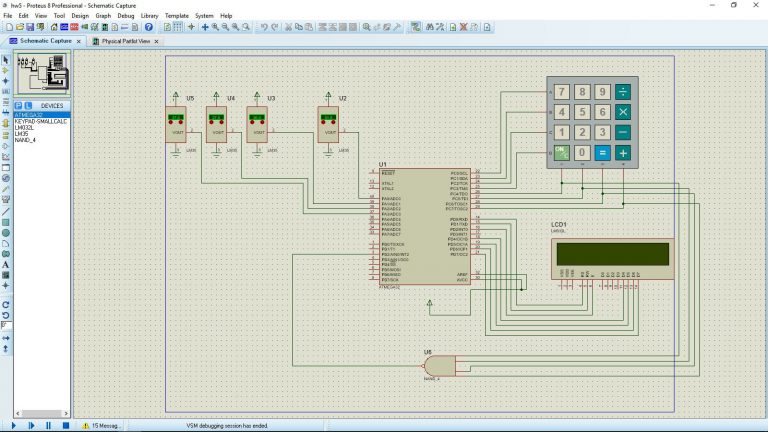 Но Вы можете выбрать другое место установки. Например, установим ее на диск Е. Для этого нажимаем кнопку Browse. В диалоговом окне указываем место установки.
Но Вы можете выбрать другое место установки. Например, установим ее на диск Е. Для этого нажимаем кнопку Browse. В диалоговом окне указываем место установки.
В данном случае – это папка Proteusна диске E. Нажимаем ОК.
Все, мы выбрали путь установки.
Нажимаем кнопку Next.
В следующем окне предлагается выбрать какие инструменты необходимо установить. По умолчанию выбраны все инструменты, кроме Converter Files. Он нам не понадобится в наших уроках, поэтому можно оставить выбор по умолчанию. В дальнейшем, при необходимости, Вы сможете установить Converter Files. Кроме этого, чуть ниже, Вы сможете увидеть сколько места на диске используется для установки пакета Proteus (371.02 MB of space required on the E drive) и сколько имеется свободного места на данном диске (9060.38 MB of space available on the E drive).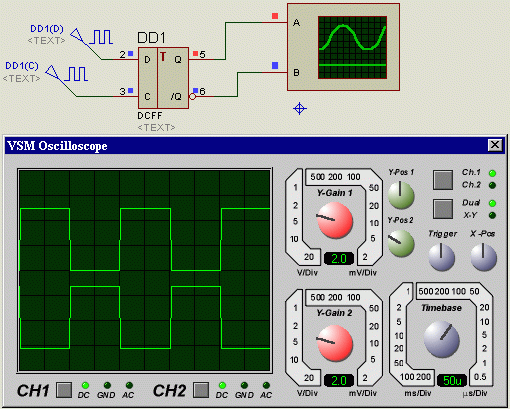
Нажимаем кнопку Next.
Дальше Вам предлагается выбрать название папки для Proteusв разделе Программы меню Пуск. Предлагаю уставить название по умолчанию, чтобы в дальнейшем не возникало путаницы.
Нажимаем Next.
Идет процесс установки программы.
Когда установка закончится, появится окно
Нажимаем кнопку Finish.
На этом установка пакета программ Proteus 7 Professional завершена.
Теперь перейдем к активации программы.
Заходим в папку Patchи запускаем в ней программу LXK Proteus 7.10 SP0 ENG v1…exe.
Появится такое окно
Нажимаем кнопку Browse, чтобы указать путь, куда установлен Proteus.
Жмем ОК.
В поле Destination Folder появится новый путь к программе.
Нажимаем кнопку Update. Идет процесс «обновления».
Дальше должно появиться сообщение об успешном завершении обновления.
Нажимаем ОК.
Нажимаем Close.
Все, на этом установка полностью завершается.
Теперь Вы можете запустить программу ISIS (Пуск – Программы – Proteus 7 Professional– ISIS 7 Professional. Вы должны увидеть что-то похожее, как на рисунке.
На этом наш урок заканчивается. На следующем уроке мы создадим нашу первую программу для микроконтроллера PIC12F675, управляющую портами ввода/вывода, и «заставим» мигать два светодиода.
VSM Studio IDE — это БЕСПЛАТНЫЙ инструмент разработки, отличающийся от других. Разработанный Labcenter с нуля, чтобы быть легким и мощным, его основная цель — связать разработку прошивки с моделированием и отладкой в Proteus VSM.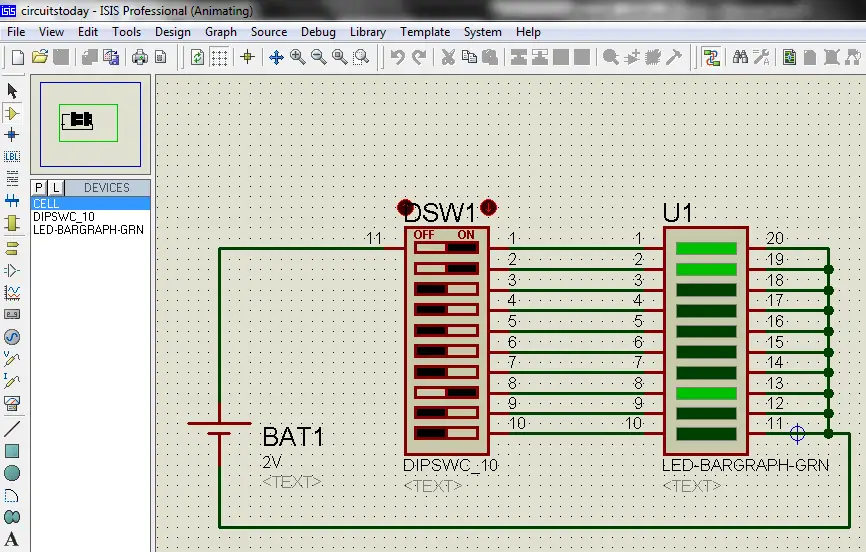 В дополнение ко всем обычным функциям, которые вы ожидаете от среды разработки, она также включает в себя некоторые уникальные функции, расширяющие возможности тестирования и отладки в Proteus.
В дополнение ко всем обычным функциям, которые вы ожидаете от среды разработки, она также включает в себя некоторые уникальные функции, расширяющие возможности тестирования и отладки в Proteus.
VSM Studio способна автоматически обнаруживать и настраивать большое и постоянно растущее число компиляторов таким образом, чтобы они создавали выходной формат, наиболее совместимый с моделированием Proteus VSM. Это происходит буквально по нажатию кнопки, так что вы можете начать работу над проектом, а затем скомпилировать из VSM Studio без необходимости изучать и изменять списки аргументов компилятора.
Если у вас нет компилятора для семейства процессоров, VSM Studio может даже загрузить и установить его для вас.
Как и следовало ожидать, VSM Studio может напрямую взаимодействовать с модулем схемы. Успешная компиляция исходного кода автоматически применяет прошивку к компоненту микроконтроллера на схеме. Команды отладки в VSM Studio (точки останова, один шаг и т. д.) синхронно продвигают и приостанавливают моделирование схемы. Точно так же аппаратные точки останова, установленные на схеме, приостановят работу системы и отобразят исходный код в VSM Studio IDE.
Команды отладки в VSM Studio (точки останова, один шаг и т. д.) синхронно продвигают и приостанавливают моделирование схемы. Точно так же аппаратные точки останова, установленные на схеме, приостановят работу системы и отобразят исходный код в VSM Studio IDE.
Технология активных всплывающих окон позволяет указать области интереса на схеме и отображать их в виде закрепленных окон в VSM Studio IDE во время моделирования. Это позволяет вам просматривать (например, ЖК-дисплей) и взаимодействовать (например, кнопки, переключатели) со схемой во время отладки внутри IDE.
Ниже приведен список компиляторов, напрямую поддерживаемых VSM Studio IDE. Если вашего компилятора нет в этом списке, вы все равно можете использовать Proteus VSM, предоставив файл отладки симулятору вручную.

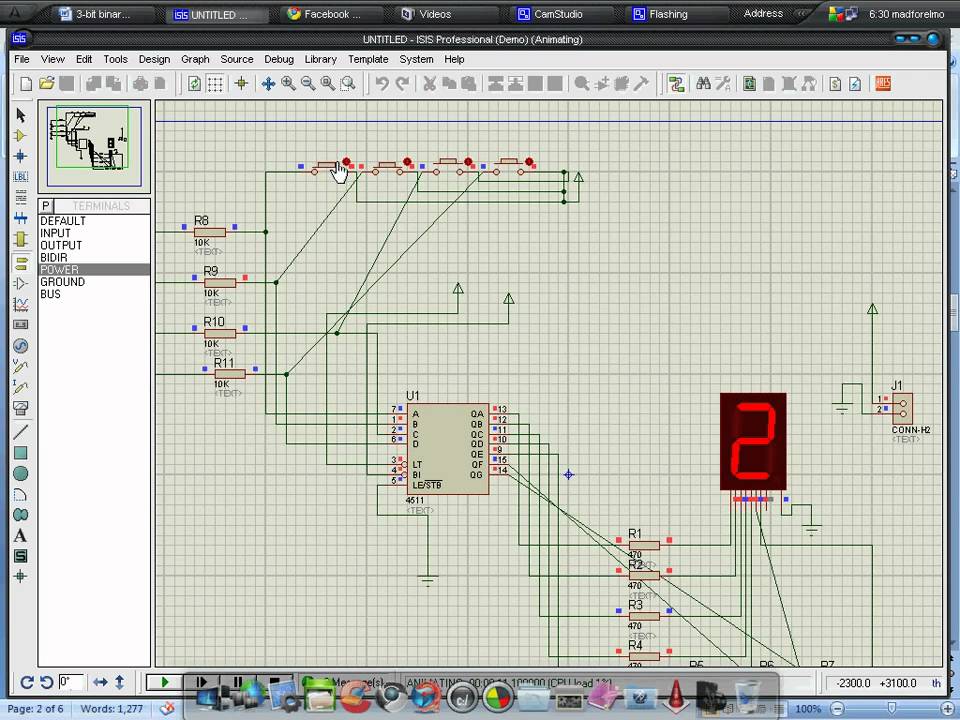 21)
21) В этом подробном руководстве по Proteus мы расскажем, что такое Proteus Design Suite и каковы его фактические варианты использования.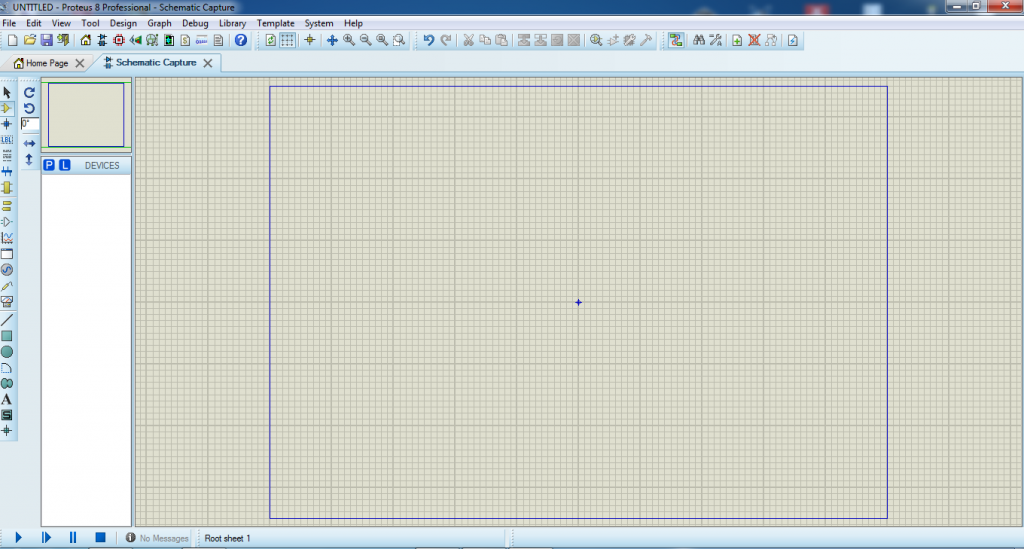 Это пятая статья после MULTISIM из серии PIP INSTALL. Если вы хотите узнать больше о Proteus, ознакомьтесь с дополнительными ресурсами, которые мы включили в конце статьи.
Это пятая статья после MULTISIM из серии PIP INSTALL. Если вы хотите узнать больше о Proteus, ознакомьтесь с дополнительными ресурсами, которые мы включили в конце статьи.
Proteus Design Suite — это проприетарный набор программных инструментов, используемый в основном для автоматизации проектирования электроники. Это приложение Windows для создания схем, моделирования и проектирования компоновки печатных плат (PCB). Его можно найти во многих конфигурациях, в зависимости от размера производимых проектов и требований к моделированию микроконтроллера. Все продукты PCB Design включают в себя автотрассировщик и базовые возможности моделирования SPICE в смешанном режиме.
Программное обеспечение используется в основном инженерами-конструкторами и техниками-электронщиками для создания схем и электронных распечаток для производства печатных плат (ПП), а также в качестве инструмента быстрого прототипирования для НИОКР. Его также можно найти в университетах по всему миру, обучая студентов электронике, проектированию встроенных систем и компоновке печатных плат.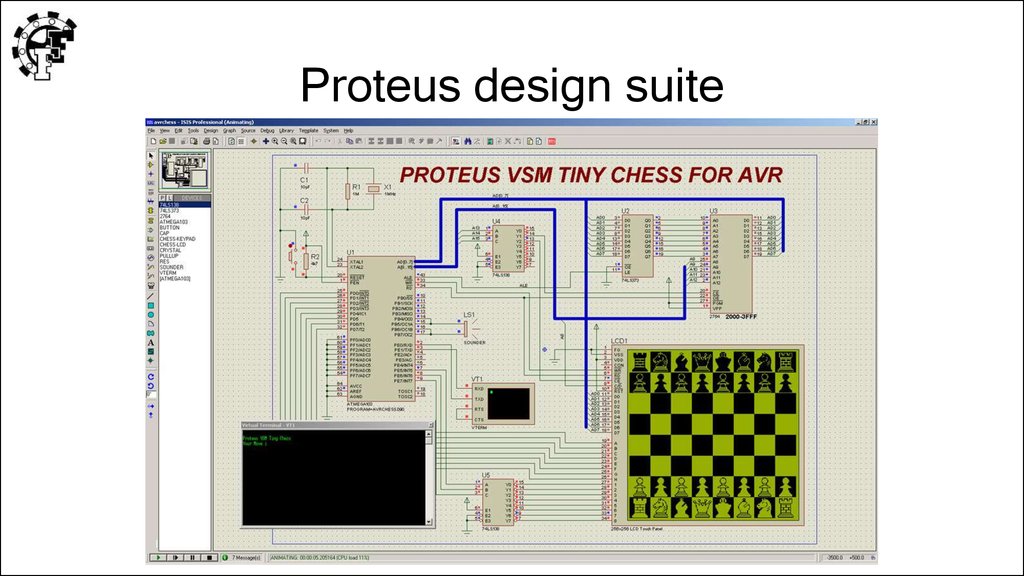 Он также имеет функции, которые позволяют вам виртуально моделировать ваши проекты IoT.
Он также имеет функции, которые позволяют вам виртуально моделировать ваши проекты IoT.
Мы включили только некоторые из наиболее важных функций
Захват схемы :
Захват Proteus сочетает в себе мощную среду проектирования с полной поддержкой повторного использования проекта, вариантов сборки и полной подсистемой отчетности по спецификациям. Независимо от того, производите ли вы печатные платы или моделируете встроенные системы, наша схема содержит все необходимые инструменты для проектирования электроники.
Проектирование печатных плат :
Программное обеспечение Proteus PCB объединяет модули Schematic Capture и PCB Layout, предоставляя доступный, мощный и простой в использовании набор инструментов для профессионального проектирования печатных плат.
Моделирование виртуальных систем (VSM):
Моделирование виртуальных систем Proteus (VSM) сочетает в себе моделирование SPICE в смешанном режиме с лучшим в мире быстрым моделированием микроконтроллеров.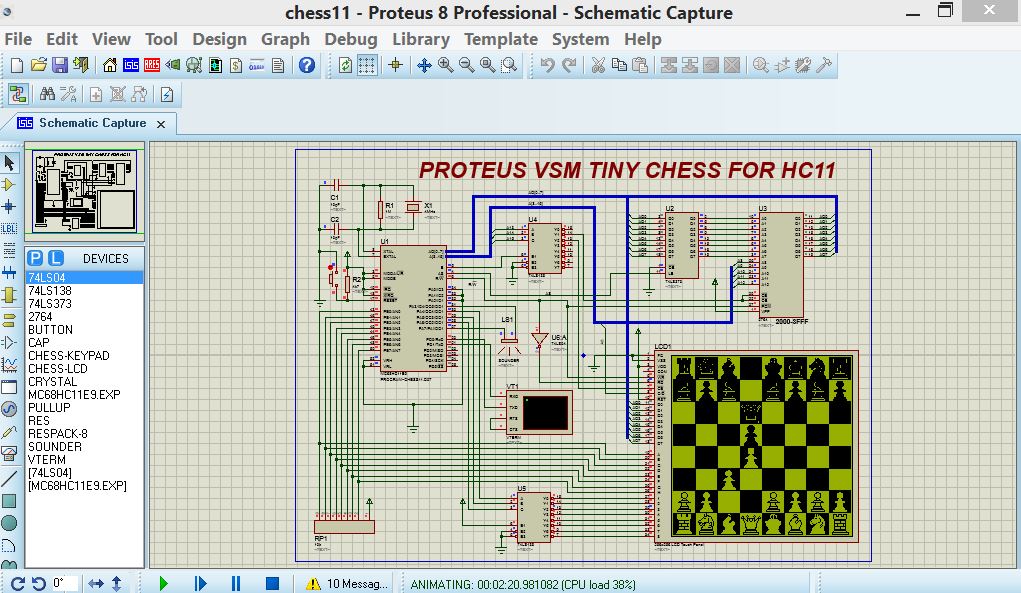 Это позволяет быстро создавать прототипы как аппаратного, так и микропрограммного обеспечения в программном обеспечении! .
Это позволяет быстро создавать прототипы как аппаратного, так и микропрограммного обеспечения в программном обеспечении! .
Вы можете проектировать, тестировать и отлаживать свои встроенные проекты в симуляторе электронных схем Proteus до того, как будет заказан физический прототип.
3. Установка:
7. Перейдите в папку C:/Proteus 8 Professional/ Labcenter Electronics/ Proteus 8 Professional/ LIBRARY и вставьте туда файлы библиотеки.
8. По ссылке, указанной в шаге (1), установите Bonjour и эмулятор виртуального последовательного порта (VSPE), запустив соответствующие установочные файлы bonjoursdksetup.exe и vspd.exe.
9. Выберите «Продолжить демонстрацию»
10. Установка завершена!
11. После завершения установки щелкните правой кнопкой мыши значок proteus и перейдите в свойства. В свойствах совместимости отметьте кнопку запуска от имени администратора. для создания этого примера проекта. Мы подробно рассмотрели все шаги. После успешного завершения вы будете знать основные инструменты и методы, которые используются в этом программном обеспечении.
2. Выберите шаблон схемы ПО УМОЛЧАНИЮ
3. Выберите Не создавать компоновку платы
4.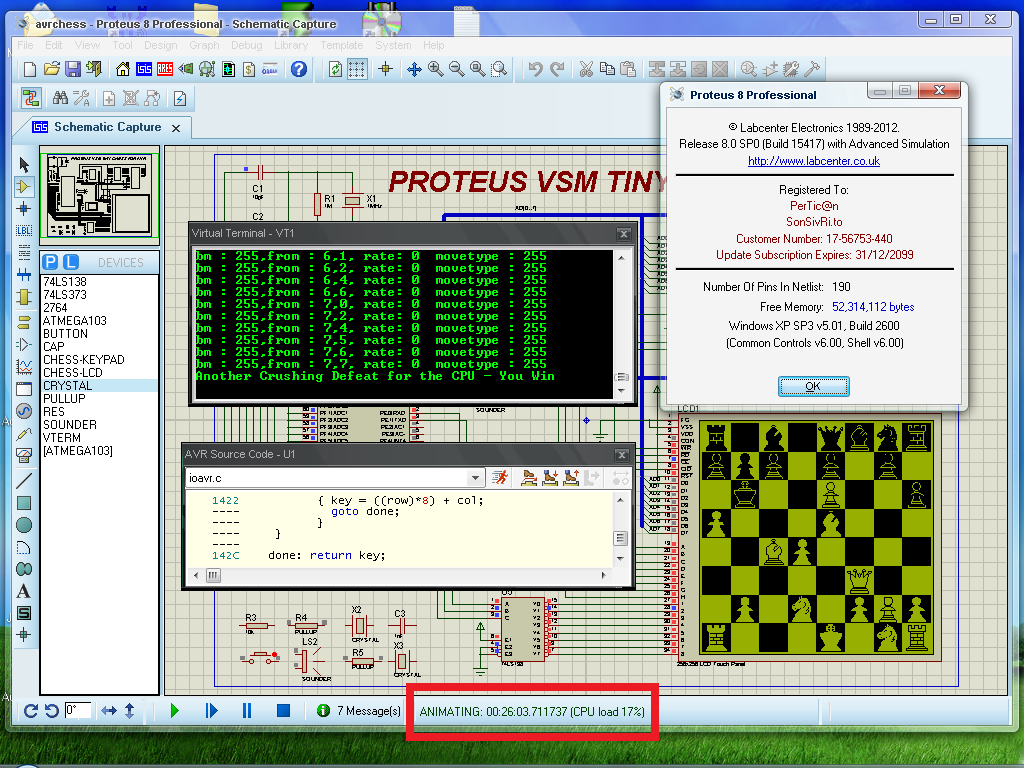 Нажмите Далее и затем Готово.
Нажмите Далее и затем Готово.
5. Включите часть, нажав «P» рядом с панелью инструментов
6. Добавьте компонент «SIMULINO ARDUINO», как показано
7. Добавьте «Датчик пламени»
8. Добавьте «ЖК-дисплей 20×4»
9. Добавить ’10K POT’
10. Добавить компонент ‘LOGICSSTATE’
11. Добавить POWER и GROUND из ‘TERMINALS MODE’ на панели инструментов
12. Дважды щелкните POWER и измените строку на «+5V»
13. Выполните подключения, как показано
14. Откройте среду разработки Arduino IDE, введите приведенный ниже код, чтобы отобразить состояние датчика пламени на ЖК-дисплее
15. Открыть Настройки и отметьте компиляция в «Показать подробный вывод», это позволит нам найти путь к шестнадцатеричному файлу
16. Скомпилируйте код и скопируйте путь к шестнадцатеричному файлу, как показано
17. Вставьте путь в свойства UNO
18. Откройте свойства датчика пламени, укажите путь к его hex файлу.